win7系统开机鼠标动不了的原因及解决措施
鼠标设备就好像人的手一样,任何操作都离不开它,起到非常重要的作用。但是使用的时间久了鼠标难免会出现问题,最常见的就是鼠标不动了,怎么办?造成鼠标动不了的原因有很多,具体问题具体分析,这里小编告诉大家鼠标动不了的具体原因及解决措施。
原因分析:
一是鼠标本来就坏了(质量问题,没办法,换个鼠标试试吧)。
二是usb接口接触不好,换个接口试试。也许就好了。
三是可能是系统设置有问题。
电脑鼠标动不了解决方法:
1、首先,鼠标右键“算机”选择“设备管理器”;如图所示:
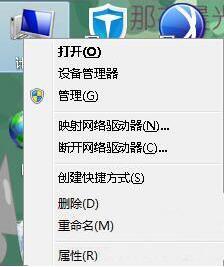
2、如果你的鼠标一直都动不了,就按键盘快捷键操作吧,上下左右 + 鼠标右键功能(shift+ F10);
3、打开设备管理器后,选择“通用串行总线控制器”选项;如图所示:
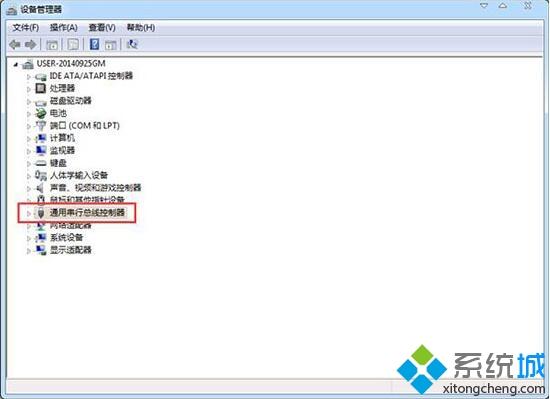
4、在它的下拉菜单找“usb root hub” ,双击打开;如图所示:
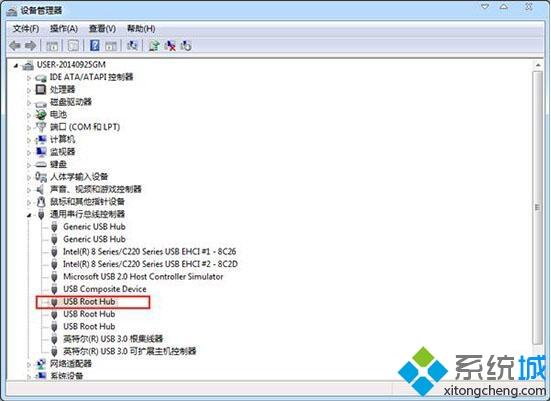
5、打开“电源管理”,把“允许计算机关闭此设备以节省电源”前面的勾 去掉并确定即可。如图所示:
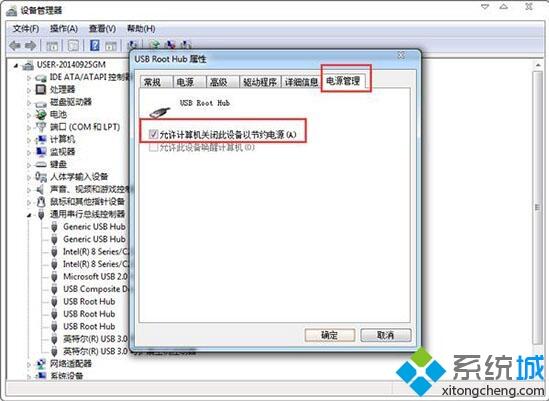
鼠标设备是操控电脑必不可缺少的,如果鼠标出现上述的几种情况,及时参考教程来修复解决吧。
我告诉你msdn版权声明:以上内容作者已申请原创保护,未经允许不得转载,侵权必究!授权事宜、对本内容有异议或投诉,敬请联系网站管理员,我们将尽快回复您,谢谢合作!










